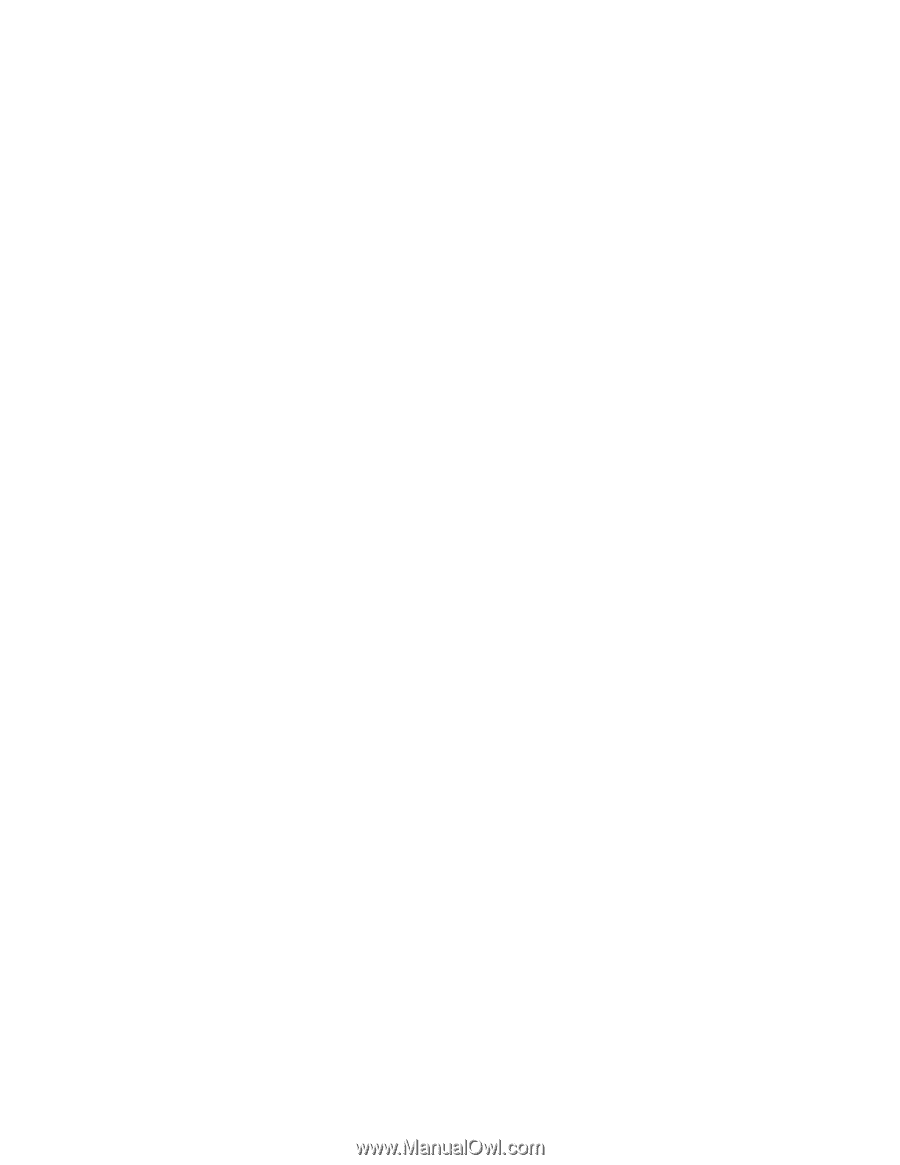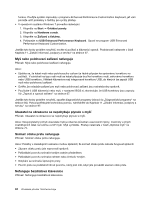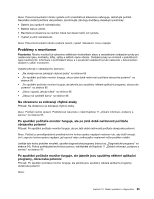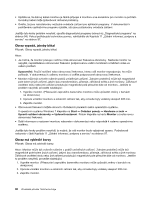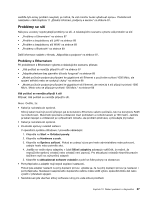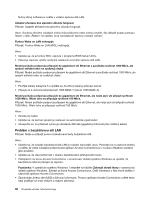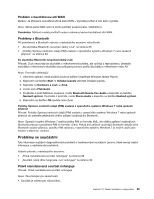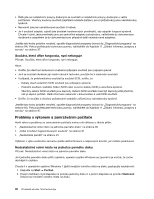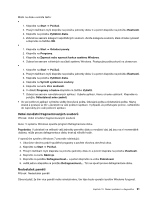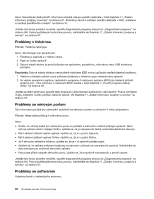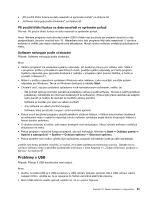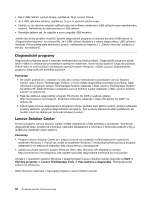Lenovo ThinkCentre Edge 91 (Czech) User Guide - Page 101
Problémy se součástmi, Problém s bezdrátovou sítí WAN, Problémy s Bluetooth
 |
View all Lenovo ThinkCentre Edge 91 manuals
Add to My Manuals
Save this manual to your list of manuals |
Page 101 highlights
Problém s bezdrátovou sítí WAN Zpráva: Je připojena neověřená síťová karta WAN - Vypněte počítač a tuto kartu vyjměte. Akce: Síťová karta WAN není na tomto počítači podporována. Odstraňte ji. Poznámka: Některé modely počítačů nejsou vybaveny kartou bezdrátové sítě WAN. Problémy s Bluetooth Při problémech s Bluetooth vyberte z následujícího seznamu váš příznak: • „Ze sluchátka Bluetooth nevychází žádný zvuk" na stránce 89 • „Položky Správce osobních údajů (PIM) zaslané z operačního systému Windows 7 nelze správně přijmout" na stránce 89 Ze sluchátka Bluetooth nevychází žádný zvuk Příznak: Zvuk nevychází ze sluchátek s mikrofonem/sluchátka, ale vychází z reproduktoru, přestože sluchátka s mikrofonem/sluchátko jsou připojeny pomocí profilu Sluchátka s mikrofonem nebo AV. Akce: Proveďte následující: 1. Ukončete aplikaci, která používá zvukové zařízení (například Windows Media Player). 2. Klepnutím na tlačítko Start ➙ Ovládací panely otevřete Ovládací panely. 3. Klepněte na Hardware a zvuk ➙ Zvuk. 4. Zvolte kartu Přehrávání. 5. Používáte-li profil Náhlavní souprava, zvolte Bluetooth Hands-free Audio a klepněte na tlačítko Nastavit výchozí. Používáte-li profil AV, zvolte Stereo Audio a klepněte na tlačítko Nastavit výchozí. 6. Klepnutím na tlačítko OK zavřete okno Zvuk. Položky Správce osobních údajů (PIM) zaslané z operačního systému Windows 7 nelze správně přijmout Příznak: Položky Správce osobních údajů (PIM) zaslané z operačního systému Windows 7 nelze správně přijmout do adresáře jakéhokoliv jiného zařízení využívajícího Bluetooth. Akce: Operační systém Windows 7 zasílá položky PIM ve formátu XML, ale většina zařízení využívajících Bluetooth pracuje s položkami PIM ve formátu vCard. Pokud jiné zařízení využívající Bluetooth dokáže přes Bluetooth soubor přijmout, položku PIM zaslanou z operačního systému Windows 7 je možné uložit jako soubor s příponou .contact. Problémy se součástmi Tyto informace využijte k diagnostikování problémů s hardwarovými součástmi Lenovo, které nemají vlastní informace o odstraňování problémů. Vyberte příznak z následujícího seznamu: • „Právě nainstalovaná součást nefunguje" na stránce 89 • „Součást, která dříve fungovala, nyní nefunguje" na stránce 90 Právě nainstalovaná součást nefunguje Příznak: Právě nainstalovaná součást nefunguje. Akce: Zkontrolujte tyto skutečnosti: • Součást je určena pro váš počítač. Kapitola 10. Řešení problémů a diagnostika 89